Vous pouvez récupérer les signets Safari qui existent sous un format de fichier récupérable s'il disparaît de votre navigateur. De nombreuses personnes se demandent : pourquoi mes signets ont-ils disparu ?
Eh bien, si votre application Mac se bloque ou se fige, vos signets Safari peuvent disparaître. De même, si vous avez recours à la touche Forcer à quitter pour fermer l'application Mail, celle-ci se fige. Vos signets disparaissent également lorsque vous fermez manuellement Safari, redémarrez le Mac et le relancez.
Forcer à quitter interfère également avec le fichier bookmark.plist, ce qui oblige Safari à ignorer un fichier simplement verrouillé. Sans une sauvegarde Time Machine, vous aurez besoin d'un logiciel de récupération tiers.
Cet article vous explique les moyens les plus simples de récupérer des signets Safari et d’éviter les pertes.
Contenus : Partie 1. Comment trouver la bibliothèque de signets cachés sur MacPartie 2. Restaurer les signets Safari perdus avec Time Machine Partie 3. Autres options pour corriger les signets Safari disparus
Les gens ont également lu :Logiciel gratuit de récupération de fichiers ou de données pour ordinateurs Mac Comment réinitialiser le mot de passe Mac ?
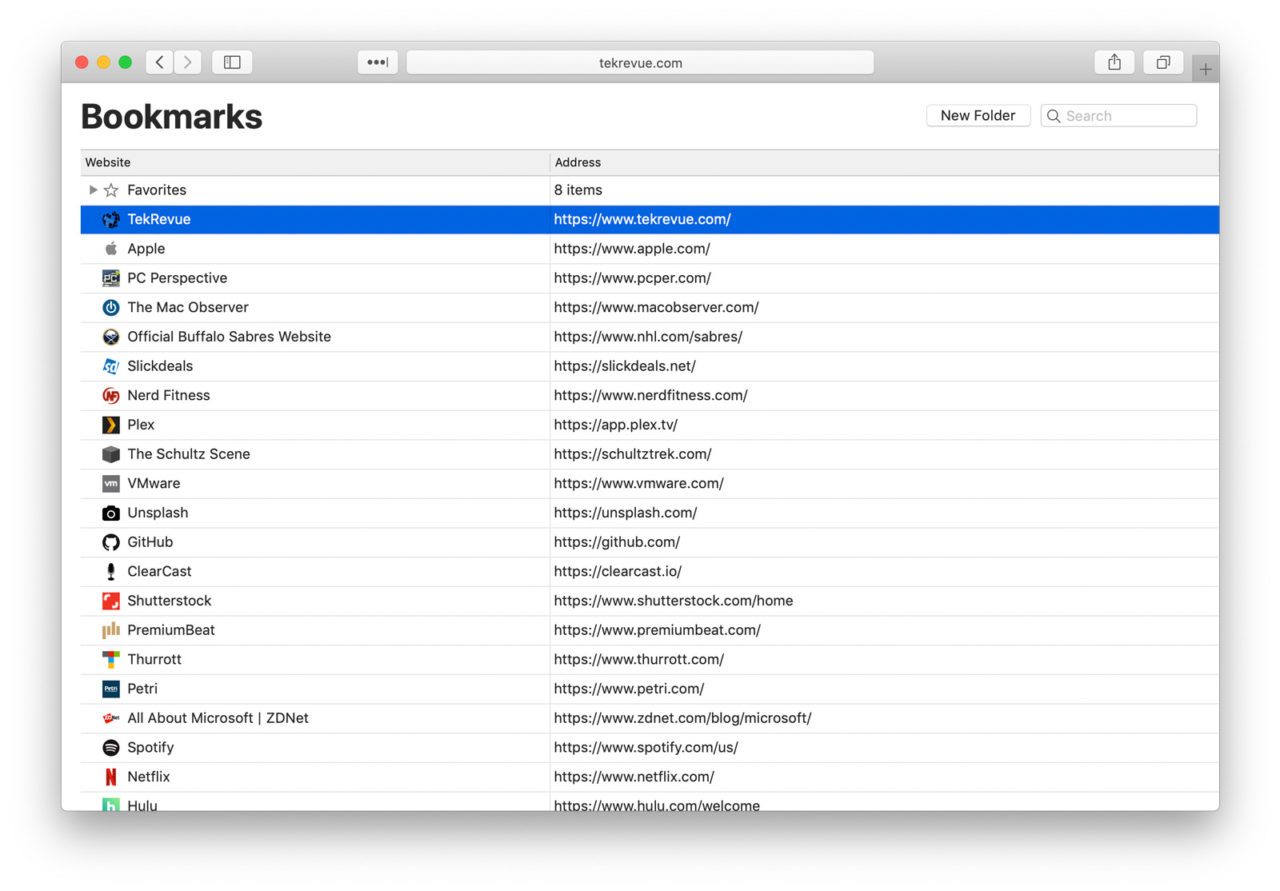
Partie 1. Comment trouver la bibliothèque de signets cachés sur Mac
En plus du fichier bookmark.plist corruptible, la liste de propriétés peut être altérée lorsque vous essayez de relancer l'application Mail. Ce n’est pas votre faute si Apple a développé un référentiel système pour les applications Safari et Mail qui aggrave les problèmes de verrouillage.
Mais le fichier .plist est récupérable sans affecter les sites les plus fréquents car Safari enregistre les signets Sites les plus importants ailleurs. Il est conservé sous forme de liste de sites interdits ~/Bibliothèque/Safari/TopSites.plist et le reste se trouve dans ~/Bibliothèque/Safari/Bookmark.plist.
Il est intéressant de noter que Mac cache ces bibliothèques par défaut. Pour les repérer, utilisez le Terminal et tapez la commande suivante “chflags nohidden ~ / Bibliothèque ". Cela rend la bibliothèque visible à long terme. Une fois que vous avez appuyé sur la touche Entrée, le fichier s'affiche dans le Finder.
Organisateur et nettoyeur de signet
iMyMac PowerMyMac élimine les signets en double, passe au crible, nettoie et organise votre navigateur Safari. C'est un puissant outil multi-usage pour optimiser et nettoyer votre Mac afin de libérer de l'espace ou d'améliorer les performances. Si vous utilisez Safari comme navigateur par défaut, votre ordinateur est la proie des fichiers en double. Ce nettoyeur pour Mac décapsule et organise votre Safari pour gagner du temps.
Mieux encore, PowerMyMac intègre une fonctionnalité intelligente qui détecte automatiquement les doublons et les efface en un clic. Il supprime les dossiers vides redondants, efface les liens morts et trie les signets utiles. Il n'interfère pas avec les signets situés dans un dossier spécifique. C'est un must pour les utilisateurs de Safari avec des dossiers de signets massifs pour une accessibilité intuitive, la récupération et l'élargissement du répertoire des utilitaires. Pour les utilisateurs Mac aux prises avec des plantages fréquents, des erreurs de marque-pages et des fichiers corrompus, ce logiciel fonctionne à merveille.
Partie 2. Restaurer les signets Safari perdus avec Time Machine
Vous pouvez récupérer les signets de la sauvegarde récente avec Time Machine. Le moyen le plus simple de sauvegarder votre signet consiste à installer un iCloud, qui prend en charge une quantité importante de données, y compris des signets. Avoir une sauvegarde signifie que vous éviterez la perte de signets sur la route.
Copiez le fichier Bookmark.plist
Méthode 1
Étape 1 : Allez à la fenêtre du Finder et faites défiler jusqu'au répertoire de Répertoire> Bibliothèque>Safari. Appuyez sur le bouton Option et déplacez le fichier bookmark.plist vers la destination souhaitée.
Étape 2 : Ensuite, verrouillez le bouton Option pour vérifier la copie clonée et l'original à l'emplacement par défaut.
Méthode 2
Étape 1 : Faites un clic droit sur le signet et sélectionnez « Bookmarks.plist ». Cela crée un nouveau fichier appelé Bookmarks.plist.zip.
Étape 2 : Faites glisser le nouveau fichier vers un nouvel emplacement de votre ordinateur, l’original reste intact.
Méthode 3
Étape 1 : Maintenez Commande-N pour lancer une nouvelle fenêtre du Finder.
Étape 2 : Une fois que vous êtes dans le Finder, verrouillez le bouton Option et cliquez sur Aller > Bibliothèque.
Étape 3 : Recherchez le dossier Safari dans la bibliothèque puis ouvrez-le. Un fichier Bookmarks.plist contenant toutes les collections Safari s’affiche.
Étape 4 : Allez dans votre Time Machine, ouvrez et cliquez sur « Entrer dans Time Machine ».
Étape 5 : Time Machine commence le traitement dans la fenêtre Safari. Naviguez jusqu'au moment où vos favoris ont été supprimés.
Étape 6 : Cliquez sur Restauration si vous êtes chez vous le jour ou l'heure exacte.
Vous pouvez conserver l'original ou conserver les deux en sélectionnant l'option de votre choix. Vous voudrez peut-être conserver les signets supprimés et les nouveaux.
Pointe : Que faire lorsque vos favoris Google Chrome disparaissent soudainement.
![]()
Partie 3. Autres options pour corriger les signets Safari disparus
1. Logiciel de récupération de données
Avec un outil de récupération désigné, vous pouvez restaurer les signets Safari ou d’autres données. Ils offrent une paire de mains sécurisée pour restaurer les fichiers perdus en toute sécurité et facilement. La plupart des outils de récupération prennent en charge la récupération de fichiers dans différents formats et emplacements. Téléchargez et lancez un package d'essai gratuit pour récupérer les signets immédiatement. Ici Nous vous recommandons iOS Récupération de données de Fonedog.
Les versions haut de gamme vous permettent de récupérer des fichiers dans différents modes, notamment la récupération de fichiers supprimés, la corbeille vidée, le disque formaté, la partition perdue, le périphérique externe, le tout-en-un, etc. Choisissez le mode de récupération en fonction des circonstances de vos favoris. Lancez une analyse de récupération et sélectionnez les fichiers sélectionnés à restaurer ou toute action appropriée.
2. Récupération de marque-pages Safari sur iPhone ou iPad
Les iPhones ou les iPad effacent ou ne parviennent pas à synchroniser les signets, mais la récupération est possible avec un simple arrêt et relancement de l'application Safari. Une autre option implique une récupération à l'aide d'iCloud. Suivez les étapes ci-dessous pour récupérer les signets sur les deux appareils.
Étape 1 : Appuyez sur Paramètres > iCloud pour désactiver le réglage Safari sur iPad ou iPhone. Cela déchiffrera le code pour ceux qui ont le même identifiant Apple pour les deux appareils.
Etape 2 : Ensuite, réactiver le réglage d'abord sur l'iPhone avant l'iPad. iCloud synchronise automatiquement tous les signets Safari.
La récupération prend du temps en fonction du nombre de signets et de la connectivité Wi-Fi. Donnez-lui jusqu'à 30 minutes pour voir tous les fichiers en streaming sur votre appareil.
3. Comment éviter l'hémorragie des signets
Pour les passionnés de Safari, les signets jouent rapidement un rôle essentiel dans la récupération des données. Il est prudent de mettre en œuvre des mesures qui empêchent la perte de signets sur le long terme.
- Avant d’approuver les modifications apportées à votre système d’exploitation, lisez attentivement les instructions pour vous assurer que les logiciels tiers ne corrompent pas votre système.
- Gardez un oeil météo sur votre Mac pour qu'il ne tombe pas entre de mauvaises mains
- Gardez iCloud activé
- Sauvegardez toujours vos signets avec Time Machine ou activez la sauvegarde automatique une fois dans une lune bleue
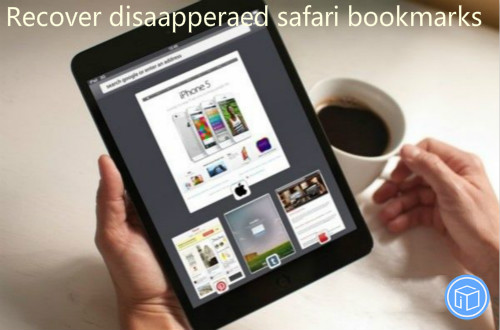
Conclusion
Au total, la perte de signets Safari ne devrait pas déployer un scénario cauchemardesque, car vous pouvez les récupérer dans la plupart des cas. Time Machine est en proie à la corruption, aux erreurs ou aux attaques de virus, rendant le logiciel de récupération de données ou iCloud indispensable. Analysez vos signets pour sélectionner le moyen le plus idéal de restaurer des signets dans votre système et votre navigateur Safari. Le logiciel de nettoyage Nippy Mac vérifie vos collections de signets pour éliminer les doublons et liens morts. Enfin, nous vous invitons à élargir vos horizons de connaissances Apple en lisant d’autres messages informatifs ici.



